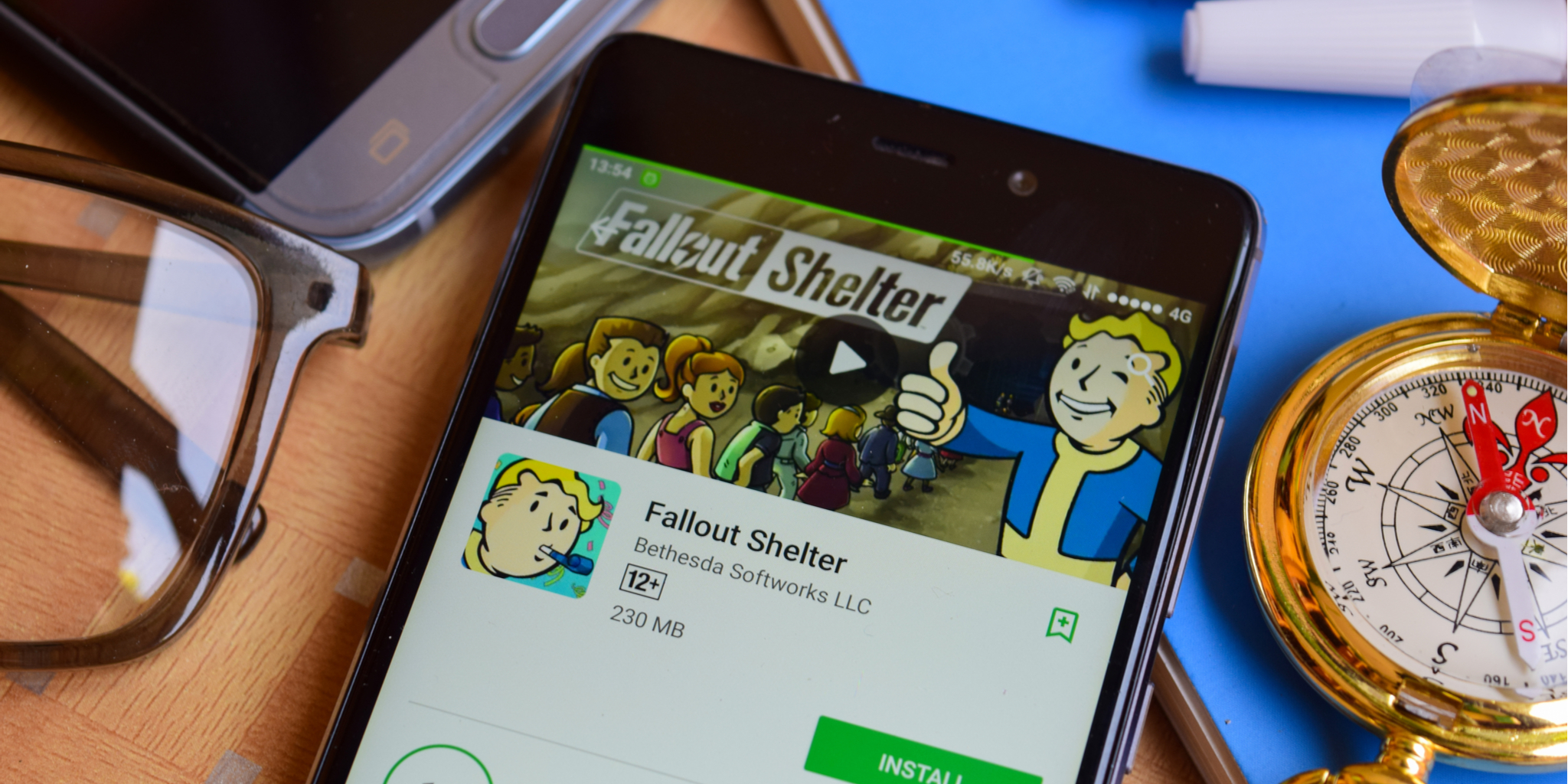ในขณะที่ช่วงครึ่งทศวรรษที่ผ่านมาได้รับความนิยมเพิ่มขึ้นสำหรับแอปส่งข้อความโต้ตอบแบบทันทีโดยเฉพาะ เช่น iMessage, Facebook Messenger หรือ WhatsApp วิธีการสื่อสารที่น่าเชื่อถือที่สุดระหว่างอุปกรณ์ของเพื่อนของคุณก็คือ SMS โดยเฉพาะ สำหรับผู้ใช้ Android ของเราที่สื่อสารกับเพื่อนที่ใช้ iPhone ดังนั้นเมื่อโทรศัพท์ของเราประสบปัญหาขณะพยายามส่งหรือรับข้อความ มันเป็นปัญหาใหญ่ แน่นอนว่า เราสามารถใช้แอป IM เป็นข้อมูลสำรองได้ แต่เมื่อพูดถึงรูปแบบการสื่อสารที่ง่ายที่สุด คุณไม่สามารถเอาชนะการส่งข้อความได้จริงๆ

หากคุณประสบปัญหาในการพยายามส่งข้อความจาก Galaxy S7 หรือ S7 edge ถึงเพื่อน ครอบครัว หรือเพื่อนร่วมงาน แสดงว่าคุณมาถูกที่แล้ว นี่เป็นปัญหาที่น่าหงุดหงิดที่ต้องพบเจอในแต่ละวัน เราจึงได้สร้างคู่มือสำหรับการแก้ไขปัญหาและซ่อมแซมโทรศัพท์ของคุณ นี่คือคำแนะนำของเราในการแก้ไขปัญหา SMS บน Galaxy S7 ของคุณ
การแก้ไขด่วนสำหรับ SMS Woes ของคุณ
นี่คือเคล็ดลับเล็กๆ น้อยๆ ที่ควรลองใช้บนอุปกรณ์ของคุณ บ่อยครั้ง ปัญหาเกี่ยวกับการส่งหรือรับ SMS สามารถระบุหรือแก้ไขได้โดยทำตามคำแนะนำต่อไปนี้:
- ตรวจสอบการเชื่อมต่อเครือข่ายของคุณ ที่มุมบนขวาของหน้าจอคือแถบสถานะของคุณ คุณควรเห็น 1-5 แถบ พร้อมด้วยโลโก้ 4G หรือ 3G ขึ้นอยู่กับความเร็วข้อมูลในพื้นที่ของคุณ หากคุณไม่มีสัญญาณจากผู้ให้บริการเครือข่ายไร้สายของคุณ คุณอาจอยู่ในโซนอันตราย หากคุณอยู่ในพื้นที่ที่ปกติมีสัญญาณ โทรศัพท์ของคุณอาจประสบปัญหาการเชื่อมต่อเครือข่าย หรือผู้ให้บริการของคุณอาจประสบปัญหาไฟดับ การหยุดทำงานเหล่านี้เกิดขึ้นไม่บ่อยนัก แต่บ่อยครั้งก็คุ้มค่าที่จะพิจารณา โดยทั่วไปแล้ว การค้นหา "[ผู้ให้บริการของคุณ] การหยุดทำงาน" ใน Google จะแสดงแผนที่ครอบคลุมและแผนที่การหยุดทำงาน ซึ่งคุณสามารถใช้เพื่อตรวจสอบตำแหน่งปัจจุบันของคุณ หากผู้ให้บริการของคุณกำลังประสบกับภาวะหยุดทำงาน คุณจะต้องรอให้เปิดใช้งานการดำเนินการอีกครั้ง โดยปกติจะใช้เวลาหนึ่งถึงสามชั่วโมง
- ล้างแคชสำหรับแอพส่งข้อความของคุณ ไปที่การตั้งค่า เลื่อนลงไปที่เมนู "แอป" แล้วเลือก "ตัวจัดการแอปพลิเคชัน" เมื่อโหลดรายการแอปแล้ว ให้ค้นหาชื่อแอปรับส่งข้อความของคุณ หากคุณยังคงใช้แอป Samsung Messages มาตรฐานอยู่ ให้อยู่ภายใต้ “ข้อความ” หากคุณใช้แอปส่งข้อความของบุคคลที่สาม (เช่น Textra หรือ Google Messenger) คุณจะต้องค้นหาชื่อแอปพลิเคชันนั้นและเลือก เมื่อคุณดูการตั้งค่าของแอปพลิเคชันนั้นแล้ว ให้ค้นหารายการ "ที่เก็บข้อมูล" และเลือกรายการนั้น จากนั้นกด "ล้างแคช" เพื่อรีเซ็ตแอปกลับเป็นปกติ

- รีบูตโทรศัพท์ของคุณ บ่อยครั้งที่การรีบูตอย่างรวดเร็วอาจทำให้โทรศัพท์กลับมาใช้งานได้อีกครั้ง โดยเฉพาะอย่างยิ่งหากซอฟต์แวร์ระบบหรือแอปของคุณเพิ่งอัปเดต เพียงกดปุ่มเปิด/ปิดค้างไว้แล้วเลือก "รีบูต" จากเมนู

ตรวจสอบฟังก์ชันอื่นๆ ของโทรศัพท์ของคุณ
ก่อนที่เราจะดำเนินการต่อเพื่อพยายามแก้ปัญหา SMS ของคุณ เราควรตรวจสอบให้แน่ใจว่าปัญหาเหล่านั้นเกี่ยวข้องกับ SMS เท่านั้น หากคุณยังไม่ได้ดำเนินการ ให้ปิดใช้งาน WiFi ของคุณ (หากคุณเชื่อมต่อกับ WiFi) แล้วลองโทรออกหรือทำการค้นหาโดย Google อย่างรวดเร็วบนอุปกรณ์ของคุณ หากทุกอย่างในโทรศัพท์ของคุณใช้งานได้ยกเว้นข้อความ SMS เราสามารถดำเนินการต่อไปในคู่มือนี้ หากคุณประสบปัญหาอื่นๆ เช่น โทรออกไม่ได้ หรือใช้ข้อมูลมือถือไม่ได้ คุณอาจมีปัญหาอื่นที่เกี่ยวข้องกับเครือข่ายในมือ โชคดีที่เรามีคำแนะนำสำหรับเรื่องนี้เช่นกัน ดังนั้นตรงไปที่คำแนะนำของเราเกี่ยวกับการแก้ไขปัญหาเครือข่ายมือถือใน Galaxy S7 ของคุณ
ที่กล่าวว่า หากปัญหาอยู่ที่การส่งข้อความเพียงอย่างเดียวและไม่มีอะไรอื่น เราสามารถพยายามแก้ไขปัญหาการส่งข้อความในโทรศัพท์ของคุณต่อไปได้
ตรวจสอบให้แน่ใจว่าแอป Texting ของคุณถูกตั้งค่าเป็นค่าเริ่มต้น
นับตั้งแต่ Android 4.4 Kit Kat เป็นต้นไป Android จำเป็นต้องมีแอปเดียวเพื่อถือสิทธิ์ในการส่งข้อความ SMS ซึ่งหมายความว่าสามารถอนุญาตให้แอปส่งข้อความได้ครั้งละหนึ่งแอปเท่านั้น ซึ่งดีสำหรับการรักษาความปลอดภัย แต่อาจป้องกันไม่ให้แอปพลิเคชันส่งข้อความหากแอปพลิเคชันการส่งข้อความเริ่มต้นโดยทั่วไปของคุณถูกเพิกถอนการอนุญาตเริ่มต้นของ SMS แม้ว่าแอปพลิเคชันการส่งข้อความส่วนใหญ่จะแจ้งให้คุณเปลี่ยนแอปรับส่งข้อความเริ่มต้นเป็นแอปพลิเคชันของตนเอง แต่พรอมต์อาจถูกซ่อนโดยไม่ได้ตั้งใจโดยไม่ได้ตั้งใจ หากต้องการรีเซ็ตแอปเริ่มต้น ให้ไปที่การตั้งค่าและค้นหาเมนู "แอป" ที่อ้างอิงก่อนหน้านี้ในคำแนะนำ คราวนี้ แทนที่จะเลือกเมนู "Application Manager" ให้เลือก "Default Apps" ที่สามจากด้านบน คุณควรเห็นการตั้งค่าเริ่มต้นสำหรับแอปรับส่งข้อความของคุณ การเลือกสิ่งนี้จะนำคุณไปยังหน้าแยกต่างหาก ซึ่งคุณสามารถเลือกจากแอพที่รองรับการรับส่งข้อความบนอุปกรณ์ของคุณ ตรวจสอบให้แน่ใจว่าได้เลือกแอปพลิเคชันการส่งข้อความปกติของคุณ จากนั้นล้างเมนูแอปล่าสุดของคุณ และรีสตาร์ทแอปพลิเคชัน คุณควรพบว่าตัวเองสามารถส่งข้อความได้

ลองใช้แอปส่งข้อความอื่น
ดังนั้นอาจฟังดูแปลกไปหน่อย แต่ก็คุ้มค่าที่จะลองใช้แอปพลิเคชันรับส่งข้อความอื่นที่ดาวน์โหลดจาก Play Store โดยเฉพาะอย่างยิ่งหากคุณใช้แอปส่งข้อความของบุคคลที่สาม หากแอปส่งข้อความที่คุณใช้เป็นประจำได้รับการอัปเดตเมื่อเร็วๆ นี้ แสดงว่าอาจประสบปัญหาในการส่งข้อความจากโทรศัพท์ของคุณ แม้ว่าแอปอย่าง Textra หรือ Google Messages จะมอบประสบการณ์ผู้ใช้ที่แตกต่างกันและปรับแต่งได้ขณะส่งข้อความ แต่บางครั้งอาจพบจุดบกพร่องหรือสะดุดเมื่ออัปเดต คุณสามารถลองใช้แอปส่งข้อความอื่นจาก Play Store หรือลองส่งข้อความจากแอปพลิเคชัน Samsung Messages เริ่มต้นที่โหลดไว้ล่วงหน้าบน S7 หรือ S7 edge ของคุณ

โดยปกติ หากปัญหาเกิดขึ้นจากแอปส่งข้อความของบริษัทอื่น แอปพลิเคชันควรได้รับการอัปเดตภายในสองสามวัน และคุณจะสามารถสลับกลับไปใช้แอปส่งข้อความปกติได้หลังจากแก้ไขข้อผิดพลาด
รีเซ็ตการตั้งค่าเครือข่ายของคุณ
หากคุณลองทำตามขั้นตอนข้างต้นทั้งหมดแล้ว แต่โทรศัพท์ของคุณยังคงไม่สามารถส่งหรือรับข้อความได้ คุณสามารถลองรีเซ็ตการตั้งค่าต่างๆ ของคุณกลับเป็นโหมดเริ่มต้น ขั้นแรก เริ่มต้นด้วยการเปิดเมนูการตั้งค่าและค้นหาตัวเลือก "สำรองและรีเซ็ต" ใกล้กับด้านล่างสุดของรายการการตั้งค่าของคุณ หากคุณกำลังดูการตั้งค่าของคุณในโหมดแบบง่าย คุณจะพบตัวเลือกนี้โดยเลือก "การจัดการทั่วไป" ตามด้วย "รีเซ็ต" คุณจะพบตัวเลือกการรีเซ็ตสามตัวเลือกในเมนูนี้: "รีเซ็ตการตั้งค่า" "รีเซ็ตการตั้งค่าเครือข่าย" และ "รีเซ็ตข้อมูลเป็นค่าเริ่มต้น" คุณอาจเดาได้อยู่แล้ว แต่เราจะใช้ตัวเลือกที่สอง: “รีเซ็ตการตั้งค่าเครือข่าย” การดำเนินการนี้จะรีเซ็ต WiFi, บลูทูธ และการเชื่อมต่อข้อมูลมือถือของคุณกลับเป็นค่าเริ่มต้นที่เปิดใช้งานโดยผู้ให้บริการ หากการตั้งค่าเครือข่ายของคุณเปลี่ยนไป ไม่ว่าจะด้วยข้อผิดพลาดของผู้ใช้หรือแอปพลิเคชันปลอม ตัวเลือกนี้จะรีเซ็ตความสามารถเครือข่ายของโทรศัพท์ของคุณเป็นสต็อก โปรดทราบว่าการตั้งค่า WiFi และ Bluetooth และอุปกรณ์จะสูญหาย ดังนั้น คุณจะต้องป้อนรหัสผ่านอีกครั้งและซ่อมแซมอุปกรณ์กลับไปที่โทรศัพท์ของคุณเมื่อการรีเซ็ตเสร็จสิ้น

หลังจากรีเซ็ตการตั้งค่าเครือข่ายของคุณแล้ว (ควรใช้เวลาสักครู่) ให้ลองส่งข้อความถึงเพื่อน ทั้งจากแอป Samsung Messages และจากแอปของบริษัทอื่น หากคุณติดตั้งไว้บนโทรศัพท์ของคุณ หากปัญหา SMS ของคุณยังไม่ได้รับการแก้ไข เรามีการตั้งค่าอีกสองรายการให้ลอง
ล้างพาร์ทิชันแคชของคุณ
ถัดไปในรายการการรีเซ็ตของเรา: ล้างพาร์ติชั่นแคชของ S7 หากคุณไม่เคยล้างพาร์ทิชันแคชของโทรศัพท์ โปรดดำเนินการด้วยความระมัดระวังและปฏิบัติตามคู่มือนี้อย่างใกล้ชิด ทำตามขั้นตอนนี้ได้ง่ายๆ แต่การเลือกเมนูที่ไม่ถูกต้องอาจทำให้โทรศัพท์ของคุณเสียหายได้ การล้างพาร์ทิชันแคชของ S7 จะไม่ล้างข้อมูลผู้ใช้หรือแอปพลิเคชันใดๆ จากอุปกรณ์ของคุณ พาร์ติชั่นแคชของคุณจะเก็บข้อมูลชั่วคราวที่บันทึกโดยแอพพลิเคชั่นและซอฟต์แวร์ในโทรศัพท์ของคุณ ทำให้โทรศัพท์ของคุณโหลดข้อมูลแอพได้เร็วขึ้น ขออภัย บางครั้งข้อมูลนี้อาจนำไปสู่ปัญหาหรือปัญหากับโทรศัพท์ของคุณหากมีสิ่งผิดปกติเกิดขึ้นกับแคชของคุณ การล้างพาร์ทิชันแคชควรแก้ไขปัญหาเล็กน้อยเกี่ยวกับการใช้งานหรือการเชื่อมต่อของอุปกรณ์

เริ่มต้นด้วยการปิดโทรศัพท์ของคุณโดยสมบูรณ์ เมื่อปิดอุปกรณ์แล้ว ให้กดปุ่มโฮม ปุ่มเปิดปิด และปุ่มเพิ่มระดับเสียงค้างไว้ เมื่อคำว่า “Recovery Booting” ปรากฏขึ้นที่ด้านบนของหน้าจอ คุณสามารถปล่อยปุ่มเหล่านี้ได้ หน้าจอสีน้ำเงินอ่านว่า "กำลังติดตั้งการอัปเดตระบบ" นานถึงสามสิบวินาที หน้าจอจะแจ้งเตือนคุณว่าการอัปเดตระบบล้มเหลว นี่เป็นเรื่องปกติดังนั้นอย่าเครียด ปล่อยให้โทรศัพท์นั่งต่อไปอีกสองสามวินาที แล้วหน้าจอจะเปลี่ยนเป็นพื้นหลังสีดำโดยมีข้อความสีเหลือง สีน้ำเงิน และสีขาวติดอยู่ ที่ด้านบนของหน้าจอ คำว่า “Android Recovery” จะปรากฏขึ้น คุณบูทเข้าสู่โหมดการกู้คืนใน Android สำเร็จแล้ว ใช้ปุ่มปรับระดับเสียงเพื่อเลื่อนตัวเลือกของคุณขึ้นและลง เลื่อนลงไปที่ "เช็ดพาร์ทิชันแคช" บนเมนู ในภาพด้านบนมันคือ ด้านล่าง เส้นสีน้ำเงินที่ไฮไลต์ อย่าเลือกตัวเลือกนั้น เว้นแต่คุณต้องการล้างข้อมูลในโทรศัพท์ทั้งหมด เมื่อคุณไฮไลต์ "Wipe Cache Partition" แล้ว ให้กดปุ่มเปิด/ปิดเพื่อเลือกตัวเลือก จากนั้นใช้ปุ่มปรับระดับเสียงเพื่อไฮไลต์ "ใช่" และปุ่มเปิด/ปิดอีกครั้งเพื่อยืนยัน โทรศัพท์ของคุณจะเริ่มล้างพาร์ทิชันแคช ซึ่งจะใช้เวลาสักครู่ ยึดมั่นในขณะที่กระบวนการดำเนินต่อไป เมื่อเสร็จแล้ว ให้เลือก “รีบูตอุปกรณ์ทันที” หากยังไม่ได้เลือก และกดปุ่มเปิด/ปิดเพื่อยืนยัน
เมื่ออุปกรณ์ของคุณรีบูทแล้ว ลองอีกครั้งเพื่อส่งข้อความ หากคุณยังคงไม่สามารถส่งหรือรับข้อความ และคุณแน่ใจว่าปัญหาไม่ได้อยู่ที่เครือข่ายมือถือของผู้ให้บริการของคุณหรือแอปพลิเคชันที่ทำงานผิดปกติในโทรศัพท์ของคุณ คุณสามารถไปยังคำแนะนำสุดท้ายของเรา
โรงงานรีเซ็ตโทรศัพท์ของคุณ
สุดท้าย เรามาถึงขั้นตอนสุดท้ายเมื่อทำการแก้ไขปัญหาบนโทรศัพท์ของคุณ: การรีเซ็ตข้อมูลเป็นค่าเริ่มต้นแบบเต็ม ดังที่เราได้กล่าวไว้ข้างต้น คุณควรตรวจสอบให้แน่ใจว่าคุณได้ปฏิบัติตามคู่มือนี้อย่างใกล้ชิดและปฏิบัติตามแต่ละขั้นตอนก่อนหน้านี้ เนื่องจากการรีเซ็ตโทรศัพท์เป็นค่าเริ่มต้นจากโรงงานจะล้างข้อมูลและแอปพลิเคชันใดๆ ที่คุณเก็บไว้ในอุปกรณ์ของคุณ

อย่างไรก็ตาม ก่อนที่จะรีเซ็ตอุปกรณ์โดยสมบูรณ์ คุณจะต้องสำรองข้อมูลโทรศัพท์ไปยังระบบคลาวด์ โดยใช้บริการสำรองข้อมูลที่คุณเลือก คำแนะนำบางประการ: Samsung Cloud และ Google Drive ทำงานได้ดีที่สุดกับอุปกรณ์ของคุณ แต่ถ้าคุณสนใจที่จะใช้บางอย่างเช่น Verizon Cloud ก็ใช้ได้เช่นกัน คุณยังสามารถใช้แอปอย่างการสำรองและกู้คืน SMS และ Google Photos เพื่อสำรองข้อความ SMS บันทึกการโทร และรูปภาพไปยังระบบคลาวด์ คุณยังสามารถถ่ายโอนไฟล์หรือข้อมูลสำคัญไปยังการ์ด SD ที่ติดตั้งในอุปกรณ์ของคุณ การรีเซ็ตเป็นค่าเริ่มต้นจากโรงงานจะไม่ล้างการ์ด SD ของคุณ เว้นแต่คุณจะตรวจสอบการตั้งค่าเฉพาะ

เมื่อคุณสำรองไฟล์ของคุณแล้ว ให้เปิดเมนูการตั้งค่าและเลือก “สำรองและรีเซ็ต” ซึ่งอยู่ในหมวด “ส่วนบุคคล” ในเมนูการตั้งค่ามาตรฐานและภายใต้ “การจัดการทั่วไป” บนเลย์เอาต์ที่เรียบง่าย คราวนี้ เลือกตัวเลือกการรีเซ็ตครั้งที่สาม “รีเซ็ตข้อมูลเป็นค่าเริ่มต้น” การดำเนินการนี้จะเปิดเมนูที่แสดงทุกบัญชีที่คุณลงชื่อเข้าใช้ในโทรศัพท์ของคุณ พร้อมคำเตือนว่าทุกอย่างบนอุปกรณ์ของคุณจะถูกล้าง ตามที่กล่าวไว้ข้างต้น การ์ด SD ของคุณจะไม่ถูกรีเซ็ต เว้นแต่คุณจะเลือกตัวเลือก "ฟอร์แมตการ์ด SD" ที่ด้านล่างของเมนู คุณต้องการทำเช่นนั้นหรือไม่นั้นขึ้นอยู่กับคุณ แต่ไม่จำเป็นสำหรับกระบวนการนี้ ก่อนเลือก "รีเซ็ตโทรศัพท์" ที่ด้านล่างของเมนูนี้ ตรวจสอบให้แน่ใจว่าโทรศัพท์ของคุณเสียบปลั๊กหรือชาร์จเต็มแล้ว การรีเซ็ตเป็นค่าจากโรงงานอาจใช้พลังงานจำนวนมากและอาจใช้เวลานานถึงครึ่งชั่วโมง ดังนั้นคุณจึงไม่ต้องการให้โทรศัพท์ตายระหว่างดำเนินการ
เมื่อคุณยืนยันว่าอุปกรณ์ของคุณกำลังชาร์จหรือชาร์จอยู่ ให้เลือก "รีเซ็ตโทรศัพท์" ที่ด้านล่างของหน้าจอ แล้วป้อน PIN หรือรหัสผ่านเพื่อยืนยันความปลอดภัย หลังจากนี้ โทรศัพท์ของคุณจะเริ่มรีเซ็ต ปล่อยให้อุปกรณ์นั่งและทำตามขั้นตอนให้เสร็จสิ้น อย่ายุ่งกับ S7 ของคุณในช่วงเวลานี้ เมื่อการรีเซ็ตเสร็จสมบูรณ์—ซึ่งอาจใช้เวลาสามสิบนาทีหรือมากกว่านั้นอีกครั้ง—คุณจะถูกบูทไปที่หน้าจอการตั้งค่า Android ทำการตั้งค่าบนอุปกรณ์ของคุณให้เสร็จสิ้นตามปกติ เมื่อคุณกลับมาที่หน้าจอหลักแล้ว คุณสามารถกลับไปที่แอพ Messages และลองส่งข้อความ SMS
ติดต่อผู้ให้บริการไร้สาย/ผู้ค้าปลีกของคุณ
หากคุณทำทุกอย่างข้างต้นแล้วแต่คุณยังส่งหรือรับข้อความไม่ได้ ถึงเวลาติดต่อผู้ให้บริการหรือผู้ค้าปลีกในพื้นที่ของคุณเพื่อนัดหมายการสนับสนุน คุณยังสามารถใช้สายโทรศัพท์สนับสนุนของผู้ให้บริการของคุณได้ แต่จะเร็วกว่าและเร็วกว่าหากคุณพบกับช่างเทคนิคด้วยตนเอง พวกเขาอาจต้องเปลี่ยนซิมการ์ดของคุณ หรือส่งโทรศัพท์ของคุณเข้ารับการซ่อมแซม หากยังอยู่ภายใต้การรับประกัน ข่าวดี: คุณสามารถบอกพวกเขาได้ว่าคุณได้ลองใช้เคล็ดลับการแก้ปัญหาทุกอย่างในหนังสือแล้ว